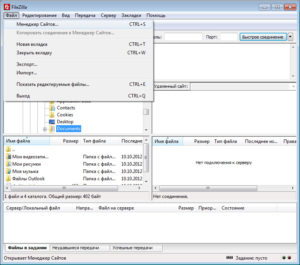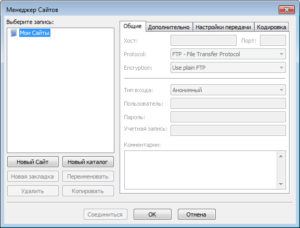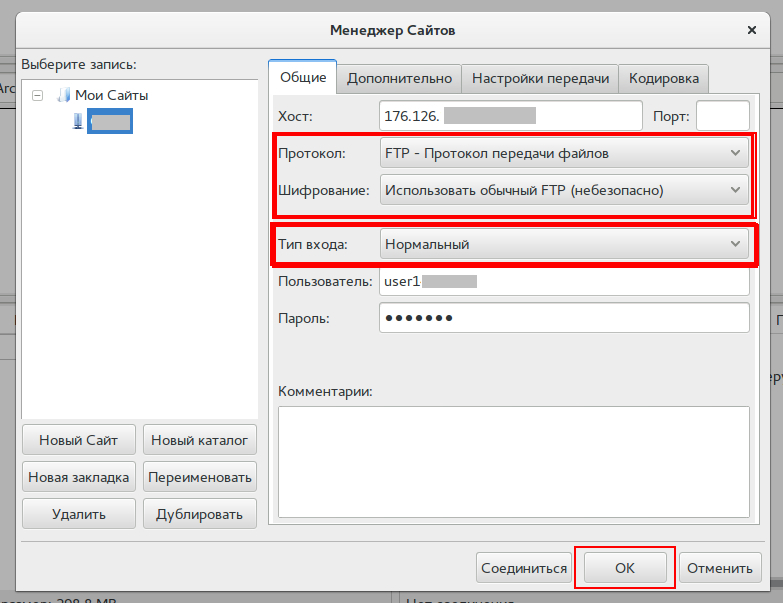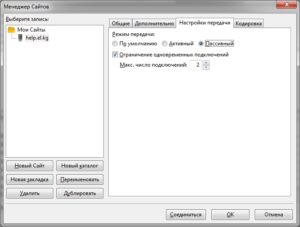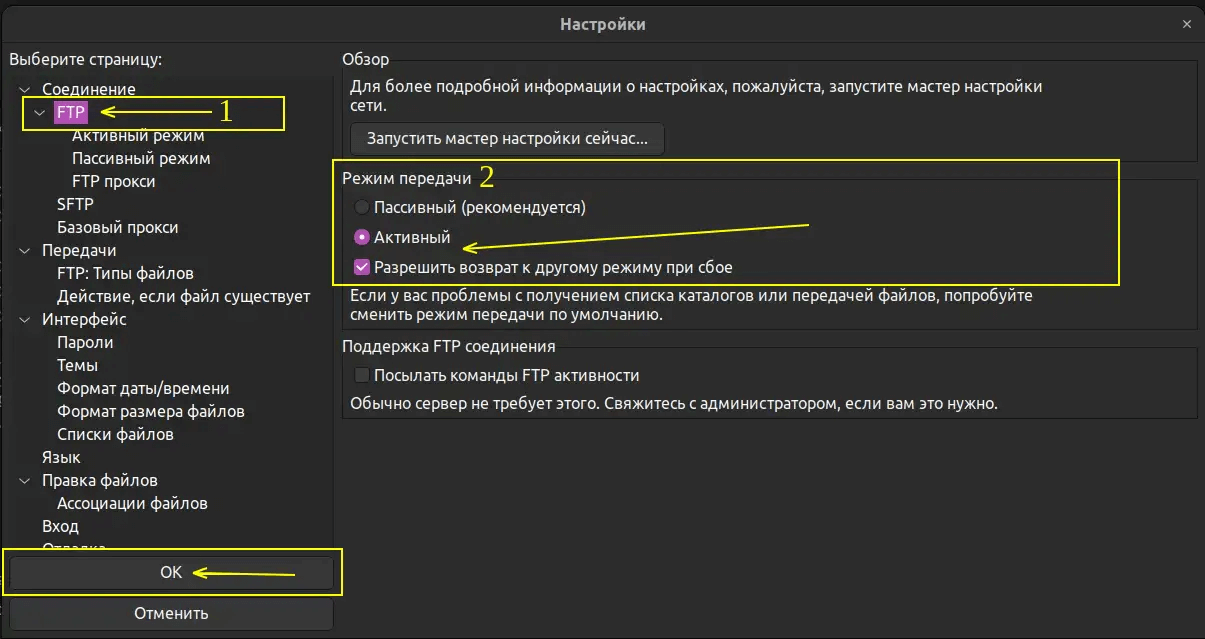Данная инструкция подходит для всех панелей управления хостингом без использования шифрования TLS.
Для настройки ftp клиента FileZilla потребуется выполнить следующие действия:
- Запустите программу FileZilla, после чего в верхнем меню нажмите пункт «Файл», в открывшемся меню выберите пункт «Менеджер Сайтов».
- В открывшемся окне нажмите на кнопку «Новый Сайт».
- В соответствии с инструкцией «FTP — размещение файлов, загрузка файлов на сервер» получите и укажите параметры для подключения:«Хост» — адрес FTP-сервера.
«Тип сервера» — FTP — (Протокол Передачи Файлов) — File Transfer Protocol.
«Тип входа» — Нормальный.
«Пользователь» — Имя пользователя.
«Пароль» — Пароль.
«Encryption (Шифрование)» — Использовать Обычный FTP (не безопасно) — Use plain FTP.
Порт можно не указывать так как используется ‘порт по умолчанию’ — это 21.
- Перейдите во вкладку «Настройки передачи», выберите пассивный режим передачи, поставьте галочку «Ограничение одновременных подключений» и установите «Максимальное количество подключений» равное 2-м. Нажмите кнопку «Соединиться».
- Произойдет соединение с сервером, после чего можно работать в привычном режиме двухпанельного файлового менеджера.
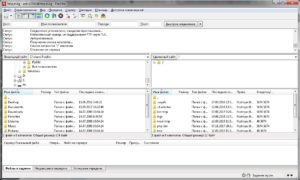
Важно: Содержимое вашего сайта нужно разместить в папке /www/Ваш_домен/
Как узнать свой IP адрес веб сервера — хост адрес для подключения по FTP:
В панели управления — нужно открыть вкладку ‘WWW’ и нажать на строку ‘WWW-Домены’, если у вас есть хотя-бы одно доменное имя то IP адрес будет указан в соответствующем столбце, как на скриншоте ниже:
ВНИМАНИЕ У ВСЕХ СЕРВЕРОВ — РАЗНЫЙ IP АДРЕС !
Возможные ошибки при подключении к серверам.
Если у вас выходит ошибка вида:
Статус: Получение списка каталогов…
Команда: PWD
Ответ: 257 «/» is the current directory
Команда: TYPE I
Ответ: 200 Type set to I
Команда: PASV
Ответ: 227 Entering Passive Mode (176,126,165,66,139,14).
Команда: MLSD
Ошибка: Соединение передачи данных не может быть установлено: EHOSTUNREACH — Отсутствует маршрут к хосту.